用ps制作逼真的石头纹理
时间:2024-02-19 06:45作者:下载吧人气:29
本教程学习如何用photoshop的滤镜 蒙版 笔刷和调整层等工具命令打造逼真的石头纹理,先看效果图。
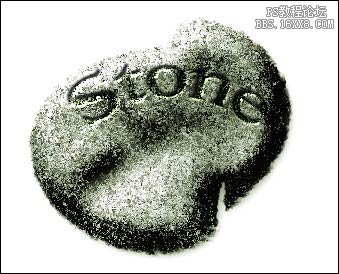
新建文档400x300像素,背景白色,建新层,填充50%灰色。
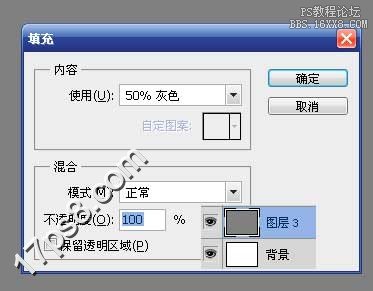
之后滤镜>杂色>添加杂色。
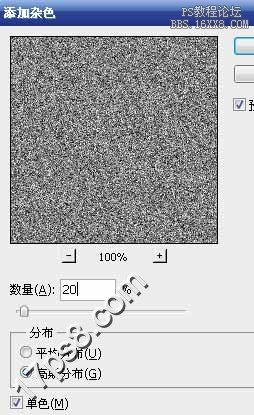
然后滤镜>渲染>光照效果。
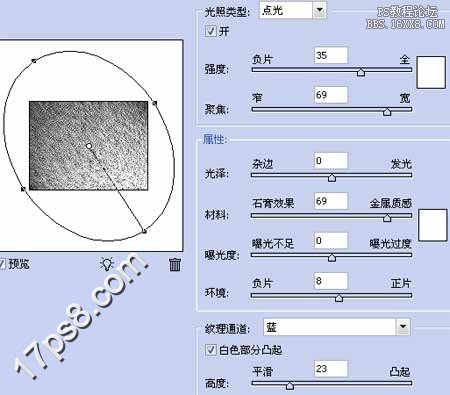
接着滤镜>画笔描边>喷溅。
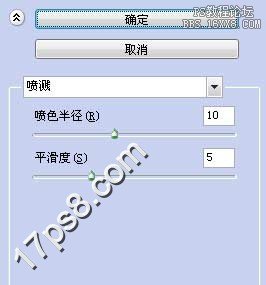
我们会得到类似下图的效果。

之后建新层,填充50%灰色,D键恢复默认颜色,滤镜>渲染>云彩,图层模式正片叠底,不透明度80%。

合并这2个图层,添加曲线和色相/饱和度调整层,加亮加色图像。

选择合并层,添加蒙版用黑色笔刷涂抹出石头形状,边缘参差不齐一些。
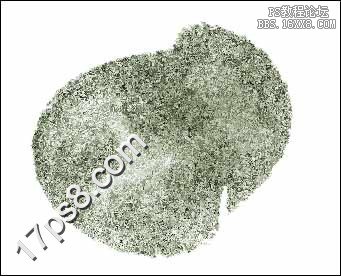
添加图层样式。

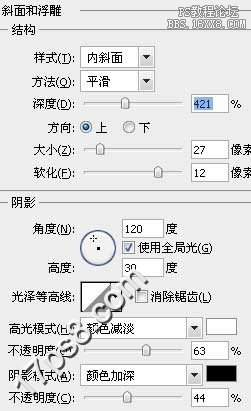
效果如下。

输入黑色文字,ctrl+T变形。
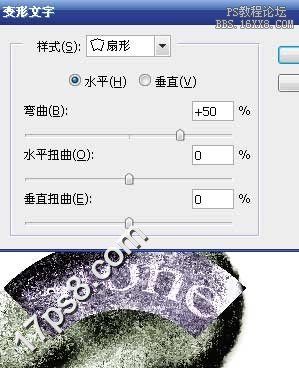
给文字添加浮雕样式,最终效果如下。
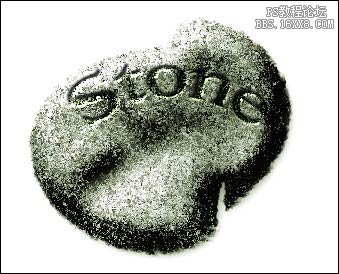
标签石头,纹理,真的,逼,photoshop,打造,用

网友评论